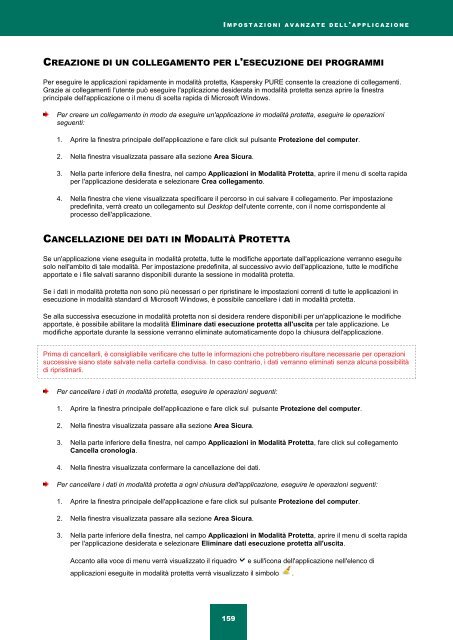Ladda ner PDF - Index of - Kaspersky-labs.com
Ladda ner PDF - Index of - Kaspersky-labs.com
Ladda ner PDF - Index of - Kaspersky-labs.com
You also want an ePaper? Increase the reach of your titles
YUMPU automatically turns print PDFs into web optimized ePapers that Google loves.
I M P O S T A Z I O N I A V A N Z A T E D E L L ' A P P L I C A Z I O N E<br />
CREAZIONE DI UN COLLEGAMENTO PER L'ESECUZIONE DEI PROGRAMMI<br />
Per eseguire le applicazioni rapidamente in modalità protetta, <strong>Kaspersky</strong> PURE consente la creazione di collegamenti.<br />
Grazie ai collegamenti l'utente può eseguire l'applicazione desiderata in modalità protetta senza aprire la finestra<br />
principale dell'applicazione o il menu di scelta rapida di Micros<strong>of</strong>t Windows.<br />
Per creare un collegamento in modo da eseguire un'applicazione in modalità protetta, eseguire le operazioni<br />
seguenti:<br />
1. Aprire la finestra principale dell'applicazione e fare click sul pulsante Protezione del <strong>com</strong>puter.<br />
2. Nella finestra visualizzata passare alla sezione Area Sicura.<br />
3. Nella parte inferiore della finestra, nel campo Applicazioni in Modalità Protetta, aprire il menu di scelta rapida<br />
per l'applicazione desiderata e selezionare Crea collegamento.<br />
4. Nella finestra che viene visualizzata specificare il percorso in cui salvare il collegamento. Per impostazione<br />
predefinita, verrà creato un collegamento sul Desktop dell'utente corrente, con il nome corrispondente al<br />
processo dell'applicazione.<br />
CANCELLAZIONE DEI DATI IN MODALITÀ PROTETTA<br />
Se un'applicazione viene eseguita in modalità protetta, tutte le modifiche apportate dall'applicazione verranno eseguite<br />
solo nell'ambito di tale modalità. Per impostazione predefinita, al successivo avvio dell'applicazione, tutte le modifiche<br />
apportate e i file salvati saranno disponibili durante la sessione in modalità protetta.<br />
Se i dati in modalità protetta non sono più necessari o per ripristinare le impostazioni correnti di tutte le applicazioni in<br />
esecuzione in modalità standard di Micros<strong>of</strong>t Windows, è possibile cancellare i dati in modalità protetta.<br />
Se alla successiva esecuzione in modalità protetta non si desidera rendere disponibili per un'applicazione le modifiche<br />
apportate, è possibile abilitare la modalità Eliminare dati esecuzione protetta all'uscita per tale applicazione. Le<br />
modifiche apportate durante la sessione verranno eliminate automaticamente dopo la chiusura dell'applicazione.<br />
Prima di cancellarli, è consigliabile verificare che tutte le informazioni che potrebbero risultare necessarie per operazioni<br />
successive siano state salvate nella cartella condivisa. In caso contrario, i dati verranno eliminati senza alcuna possibilità<br />
di ripristinarli.<br />
Per cancellare i dati in modalità protetta, eseguire le operazioni seguenti:<br />
1. Aprire la finestra principale dell'applicazione e fare click sul pulsante Protezione del <strong>com</strong>puter.<br />
2. Nella finestra visualizzata passare alla sezione Area Sicura.<br />
3. Nella parte inferiore della finestra, nel campo Applicazioni in Modalità Protetta, fare click sul collegamento<br />
Cancella cronologia.<br />
4. Nella finestra visualizzata confermare la cancellazione dei dati.<br />
Per cancellare i dati in modalità protetta a ogni chiusura dell'applicazione, eseguire le operazioni seguenti:<br />
1. Aprire la finestra principale dell'applicazione e fare click sul pulsante Protezione del <strong>com</strong>puter.<br />
2. Nella finestra visualizzata passare alla sezione Area Sicura.<br />
3. Nella parte inferiore della finestra, nel campo Applicazioni in Modalità Protetta, aprire il menu di scelta rapida<br />
per l'applicazione desiderata e selezionare Eliminare dati esecuzione protetta all'uscita.<br />
Accanto alla voce di menu verrà visualizzato il riquadro e sull'icona dell'applicazione nell'elenco di<br />
applicazioni eseguite in modalità protetta verrà visualizzato il simbolo .<br />
159